هیچ محصولی در سبد خرید نیست.
نرم افزار فتوشاپ Adobe Photoshop 2024 v25.7.0.504 – معرفی، بررسی، مقایسه، دانلود

با فتوشاپ جادوگر تصاویر باشید! شما هیچ محدودیتی در کار با عکس و تصویر ندارید
در این مقاله قصد معرفی نرم افزار ادوبی فتوشاپ و ارائه اطلاعات مفیدی در مورد این ابر نرم افزار ویرایشگر تصاویر را داریم تا مشخص شود چرا باید Photoshop را یاد بگیریم. شاید شما دانش آموزی باشید که می خواهید بفهمید که در حال ورود به چه دنیایی هستید. یا شاید، شما تازه با Photoshop آشنا شدید و می خواهید بدانید که این ابزار چه کاری می تواند انجام دهد . در هر دسته ای که قرار بگیرید، این مقاله برای شما نوشته شده است.
فتوشاپ چیست ؟ What is Adobe Photoshop
ادوبی فتوشاپ ( Adobe Photoshop ) نرم افزار برجسته ویرایش تصویر است که توسط شرکت Adobe توسعه یافته است. این نرم افزار به دلیل ابزار گسترده ای که برای ویرایش، دستکاری، بهبود و ایجاد تصاویر و گرافیک ها ارائه می دهد، مورد توجه گسترده تمام کاربران قرار گرفته است و یکی از شناخته شده ترین و پرکاربر ترین نرم افزارهاست. تطبیق پذیری آن و امکانات و ابزارهای بی شمار در کنار لذت استفاده از آن، فتوشاپ را به انتخابی جذاب برای حرفه ای ها و علاقه مندان در رشته های مختلف تبدیل می کند.
فتوشاپ در کجا استفاده می شود؟
گستردگی بی حد و اندازه استفاده از فتوشاپ سبب شده که این سوال پیش بیاید که آیا جایی هست که کامپیوتر و طراحی و گرافیک حضور داشته باشد و فتوشاپ حضوری نداشته باشد. Photoshop تقریبا در اکثر شرکتها کوچک و بزرگ و انواع کسب و کارها نقش دارد و به جزئی جدایی ناپذیر از فرهنگ عمومی تبدیل شده است.
تاریخچه ادوبی فتوشاپ
Adobe Photoshop اولین بار در سال 1988 منتشر شد و توسط توماس و جان نول ایجاد شد، در ابتدا برای رایانه های مکینتاش توسعه داده شد اما اکنون برای سیستم عامل های ویندوز و macOS در دسترس است. در سپتامبر سال ۱۹۸۸، یک قرارداد بین برادران نول و شرکت ادوبی امضا شد. و با امضا کردن قراردادی بین هر دو طرف شرکت ادوبی حق نشر نرمافزار فتوشاپ را خرید و این آغاز ارائه فتوشاپ توسط شرکت ادوبی شد و تمام حقوق فتوشاپ به ادوبی فروخته شد.
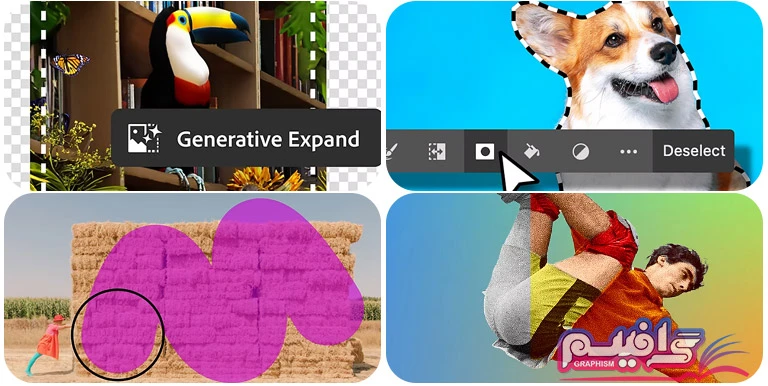
معرفی نرم افزار فتوشاپ و کاربردهای آن
فتوشاپ برای چندین دهه است که برنامه دستکاری و ویرایش تصویر استاندارد و برتر صنعت گرافیک بوده است که دیگر نام آن به یک فعل تبدیل شده است. در اصطلاحات روزانه خیلی رایج است که بگوییم یک تصویر “فتوشاپ” شده است، یا به انگلیسی گفته شود که “shopped” است، به این معنی که ویرایش یا دستکاری شده است.
فتوشاپ از یک سیستم ویرایش مبتنی بر لایه استفاده می کند که ایجاد و تغییر تصویر پیکسلی را با پوشش های متعددی که از شفافیت پشتیبانی می کنند، امکان پذیر می کند.
لایه ها همچنین می توانند به عنوان ماسک یا فیلتر عمل کنند و رنگ های زیرین را تغییر دهند. سایه ها و سایر افکت ها را می توان به لایه ها اضافه کرد.
Adobe Photoshop را گاهی به عنوان ابزاری برای حرفه ای ها تبلیغ می کند. با این حال، مبتدیان می توانند از فتوشاپ نیز با بسیاری از آموزش های مفید موجود استفاده کنند که کاربران را در مورد نحوه استفاده از ویژگی های مختلف فتوشاپ آموزش می دهد.
قابلیت های نرم افزار فتوشاپ در یک نگاه
- – ویرایش تصویر
- – دقت و خلاقیت
- – متن و تایپوگرافی
- – طراحی سه بعدی
- – ویراش ویدیو و ساخت انیمیشن
- – پردازش دسته ای
ویرایش تصویر
فتوشاپ یک ویرایشگر تصویر ماهر است که میتواند عکسها را روتوش کند، چندین عکس را ترکیب کند، آثار هنری دیجیتال تولید کند و عواملی مانند رنگها، کنتراست و نوردهی را تنظیم کند. این به عنوان یک ابزار قدرتمند برای تبدیل تصاویر معمولی به آثار هنری جذاب بصری یا تولید گرافیک های چشم نواز برای کاربردهای متنوع عمل می کند.
دقت و خلاقیت
یکی از ویژگی های متمایز فتوشاپ دقت آن است. کاربران می توانند با دقت در سطح پیکسل کار کنند و آن را به ابزاری ارزشمند برای کارهایی مانند حذف لک، جداسازی اشیا و توسعه تصاویر دیجیتالی پیچیده تبدیل می کند. ویژگیهای مختلف نرمافزار انعطاف بالایی را برای کشف مفاهیم خلاقانه در عین حفظ تصویر اصلی ارائه میدهد.
متن و تایپوگرافی
فتوشاپ در مدیریت متن و تایپوگرافی عالی است و به کاربران اجازه می دهد تا گرافیک های بصری خیره کننده ای با فونت ها، سبک ها و جلوه های سفارشی ایجاد کنند. به طور گسترده برای طراحی بنرهای وب، پوسترها و محتوای رسانه های اجتماعی که به عناصر متنی جذاب نیاز دارند، استفاده می شود.
طراحی سه بعدی
فتوشاپ قابلیت های خود را در طراحی و رندر سه بعدی گسترش می دهد. کاربران می توانند اشیاء سه بعدی را ایجاد و دستکاری کنند، بافت ها و نور را اعمال کنند و به طور یکپارچه آنها را در ترکیب بندی های دوبعدی ادغام کنند و آن را به انتخابی همه کاره برای هنرمندان و طراحان سه بعدی تبدیل کنند.
ویراش ویدیو و ساخت انیمیشن
فراتر از تصاویر ثابت، فتوشاپ ویرایش اولیه ویدیو و انیمیشن را نیز انجام می دهد. کاربران میتوانند با کلیپهای ویدیویی کار کنند، فیلترها و افکتها را اعمال کنند، انیمیشنها و GIF متحرک ایجاد کنند، که آن را به ابزاری مفید برای پروژههای چند رسانهای تبدیل میکند.
پردازش دسته ای
برای کارایی هرچه بیشتر، فتوشاپ ویژگیهای پردازش دستهای را ارائه میکند که به کاربران امکان میدهد ویرایشها یا تنظیمات یکسانی را روی چندین تصویر به طور همزمان اعمال کنند. این برای عکاسان و طراحانی که با مجموعه های بزرگی از تصاویر کار می کنند بسیار ارزشمند است.
هوش مصنوعی مولد همه چیز را تغییر می دهد!
از Generative Fill و Generative Expand برای افزودن، حذف یا گسترش محتوا در هر تصویری با قدرت Adobe Firefly استفاده کنید. البته شما باید امتحانش کنید تا بتوانید باور کنید.
از وحشیانه ترین رویا تا تصویر شگفت انگیز در یک لحظه را به اسانی خلق کنید.
با ویژگی Generative Fill، یک ابزار شگفت انگیز هوش مصنوعی مولد، خلاقیت خود را افزایش دهید و گردش کار خود را تسریع کنید. از دستورات متنی ساده برای انجام ویرایش های پیچیده با نتایج با کیفیت بالا استفاده کنید. اضافه کردن، گسترش و حذف محتوا در تصاویر به صورت غیر مخرب تنها با یک دستور ساده در سیستم هوش مصنوعی مولد فتوشاپ امکان پذیر است.
نرمافزارهای شخص ثالث برای فتوشاپ
راههای متعددی برای افزایش تواناییهای برنامه پایه فتوشاپ وجود دارد. می توانید ابزارهای اضافی را به Photoshop اضافه کنید که می تواند عملکردهای اصلی موجود را بهبود بخشد یا قابلیت های جدیدی تعریف کند و علاوه بر نتیجه مطلوب تر،سرعت عمل شما را نیز چند برابر کند.
پلاگینهای فتوشاپ
پلاگین ها ماژول های نرم افزاری کوچکی هستند که قابلیت هایی را به برنامه اضافه می کنند. Adobe به توسعه دهندگان خارجی توانایی ساخت ابزارهایی را داده است که می توانند در داخل فتوشاپ استفاده شوند. در حال حاضر پلاگین های زیادی برای فتوشاپ موجود است که میتواند طیف گسترده ای از فیلتر ها و افکت های جذاب و متنوع را در کنار ابزارهای بهبود دهنده به فتوشاپ اضافه کند. در این صفحه میتوانید محصول جعبه ابزار فتوشاپ که شامل کلکسیونی ارزشمند پلاگین های ضروری و کاربری فتوشاپ با راهنمای نصب آنها است را ببینید.
فتوشاپ چه تفاوتی با ایلاستریتور و کورل دراو دارد؟ مقایسه فتوشاپ با ایلاستریتور و کورل دراو!
Photoshop vs. Illustrator vs. CorelDRAW: کشف کنید که کدام برنامه برای پروژه های طراحی و گرافیک شما مناسب است. فتوشاپ و ایلاستریتور و کورل دراو هر سه برنامه های قدرتمندی هستند که برای ویرایش و طراحی تصاویر استفاده می شوند. از عملکردهای هر برنامه برای بهبود آثار بعدی خود استفاده کنید!
مهمترین تفاوت فتوشاپ با نرم افزارهای ایلاستریتور و کورل دراو در مبتنی بر پیکسل بودن یا Pixel-Based فتوشاپ است که در آن سو ایلاستریتور و کورل دراو مبتنی بر وکتور هستند.
چه زمانی استفاده از فتوشاپ بهتر از ایلاستریتور و کورل دراو است
فتوشاپ بهترین نرم افزار برای ویرایش تصاویر است. حتی برای کارهای گرافیکی روزانه که مثلا چند قسمت از یک عکس را ویرایش کنید و می خواهید در شبکه های اجتماعی تان تصویر بگذارید، فتوشاپ می تواند یک ابزار عالی برای شما باشد.
عناصر و ویژگی های آن به شما امکان می دهد تصاویر را در زمان کمتری نسبت به سایر ابزارها ویرایش کنید. همچنین، تصاویر برای وب سایت، ارائه، ویرایش عکس، تاچ آپ، خدمات طراحی اینفوگرافیک را می توان به راحتی در فتوشاپ انجام داد.
اگر میخواهید یک بنر یا پوستر برای کانالهای اصلی بازاریابی/تبلیغات ایجاد کنید، پس نباید از فتوشاپ استفاده کنید زیرا روی پیکسل کار میکند. اگر تصویر باید اندازه ثابتی داشته باشد، اگر تصویر بزرگنمایی یا اصلاح شده باشد، ممکن است عجیب به نظر برسد.
چه زمانی ایلاستریتور و کورل دراو از فتوشاپ بهتر است
ایلاستریتور زودتر از فتوشاپ ساخته شد. در حالی که فتوشاپ برای کمک به عکاسان توسعه داده شد، ایلاستریتور برای کمک به طراحان در حروف چینی، تایپوگرافی و ایجاد لوگو ساخته شد. ایلاستریتور اکنون برای ایجاد آثار هنری مستقل از رزولوشون در پلتفرم های دیجیتال استفاده می شود. با این اوصاف، در حال حاضر هر دوی آنها، فتوشاپ و ایلاستریتور بر بازار حاکم هستند.
Illustrator یک نرم افزار طراحی مبتنی بر برداری است که به این معنی است که ایده پیکسل ها را درک نمی کند. به عبارت دیگر، هر زمان که یک تصویر را در illustrator بکشید و رها کنید، به یک تصویر برداری تبدیل می شود.
بزرگ شدن تصویر بر خلاف فتوشاپ بر کیفیت تصویر تاثیر نمی گذارد. بنابراین حتی اگر تصویر را زوم یا کشش دهید، کیفیت آن دست نخورده، واضح و شفاف باقی می ماند. لایه ها در یک تصویر Illustrator حاوی چندین لایه هستند در حالی که در فتوشاپ شما فقط یک لایه دارید.
CorelDRAW توسط Corel Corporation در سال 1987 ایجاد شد. این اولین نرم افزار طراحی گرافیکی بود که از گرافیک برداری پشتیبانی می کرد. امروزه از ایلوستریتور بیشتر در طراحی لوگو، طراحی بروشور، گرافیک سه بعدی و غیره استفاده می شود، در حالی که کورل دراو نه تنها برای لوگو، بلکه برای احتکار، کارت ویزیت، جزوه ها استفاده می شود. اکثراً هر دوی آنها در تبلیغات اصلی مفیدتر هستند.
اکثر کاربران همچنین معتقدند که کورل دراو آسان تر برای یادگیری و کار است، بر خلاف Illustrator و Photoshop که به درک عمیق تری از ابزارهای خود نیاز دارند. اگرچه ممکن است متوجه شوید که نحوه پیش نمایش رنگ ها در طول پیش نمایش چاپ در CorelDraw به خوبی ایلاستریتور نیست. این به این دلیل است که Illustrator یک فرمت فایل پساسکریپت است و از این رو پیشنمایش چاپ دقیقتری را ارائه میکند.
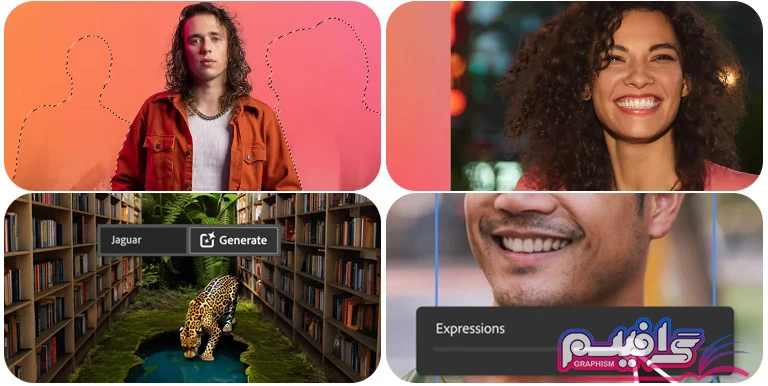
جمع بندی
اکنون، همه چیز به این سوال ختم می شود که “هدف شما برای ایجاد گرافیک چیست”. این 3 نرم افزار در قدرت خود عالی هستند. این طور میتوانیم بگوییم که همه آنها از ویژگیهای منحصربهفردی تشکیل شدهاند، بنابراین این بستگی به نیاز شما دارد که باید تصمیم بگیرید از کدام ابزار استفاده کنید. ولی مطمئنا در کنار تسلط بر Photoshop، تسلط بر گرافیک برداردی مثل ایلاستریتور و کورل هم برای طراحان ضروری است!
فتوشاپ با ایلاستریتور چگونه می توانند در ساخت آثار هنری متحد شوند
ترکیب دو نرم افزار Adobe Photoshop و Adobe Illustrator فوق العاده است و از همین روی اکثر طراحان هردو این ابر نرم افزارهای گرافیکی و طراحی را فرا میگیرند. از آنجایی که هردو این نرم افزارها محصول قدیمی کمپانی Adobe هستند، ساختار مشابهی دارند و کاملا به هم متصل و باهم هماهنگ هستند.
شما خیلی ساده طراحی خود را با یک کلیک از Photoshop به Illustrator می برید و یا از Illustrator به Photoshop می آورید و تغییرات را اعمال میکنید و بر می گردید برای ادامه طراحی. بنابراین وقتی طراحان از هردو این دو غول طراحی گرافیکی برای آثارشان استفاده می کنند، قدرت طراحی و آزادی عمل و خلاقیت شان را دو چندان می کند.
چگونه فتوشاپ را یاد بگیریم؟
برای شروع به یادگیری فتوشاپ ما همیشه به شما توصیه میکنیم که جدیدترین علوم روز دنیا را از معتبرترین اساتید بین المللی فرا بگیرید. سری دوره های صفر تا صد فتوشاپ از انتشارات دیجیتال آریاگستر افزار آموزش های حرفه ای روز دنیا را از معتبرترین اساتید بین المللی با برترین کیفیت آموزشی و به زبان فارسی و با قیمتی بسیار مناسب در اختیار شما قرار می دهد.
همچنین در ادامه برای تسلط بیشتر میتوانید برترین دوره های تخصصی آموزشی پریمیر پرو را به زبان انگلیسی و با زیرنویس فارسی را در وبسایت گرافیسم فرا بگیرید. لیست دوره های آموزش Photoshop را در این صفحه ببینید.
سخن پایانی
ادوبی فتوشاپ نیازی به تعریف و تمجید ندارد و پیشتاز در صنعت کار با تصاویر در 4 دهه گذشته بوده است و از کاربران آماتور و تازه کار تا حرفه ای های صنعت طراحی و گرافیک از آن استفاده می کنند. در نسخه های جدید تکنولوژی هوش مصنوعی قابلیت های بی نظیر فتوشاپ را بیشتر هم کرده و معجزه ای در فتوشاپ رخ داده است.
فتوشاپ برای هر دو سیستم عامل ویندوز و مک ارائه شده است. سعی داشتیم در این مقاله به معرفی نرم افزار فتوشاپ و ویژگیها و قابلیتهای آن بپردازیم تا شما را با امکانات این نرمافزار فوقالعاده آشنا سازیم.
لینک های دانلود ادوبی فتوشاپ – Adobe Photoshop 2024 v25.7.0.504 x64
لینک دانلود: |
دانلود قسمت اول – Adobe Photoshop 2024 v25.7.0.504 x64 دانلود قسمت دوم | |
رمز عبور: | graphism.ir | |
حجم: | 3.52 گیگابایت | |
راهنمای نصب: | 1- ابتدا نرم افزار اصلی را دانلود و از حالت فشرده خارج نمایید. 2- از درون پوشه Setup فایل Set-up.exe را اجرا کنید و نرم افزار را نصب کنید. مسیر پیش فرض نصب را تغییر ندهید. 3- یکبار نرم افزار را اجرا نموده و سپس بطور کامل آن را ببندید. 4- از درون پوشه Patch فایل AdobeGenP.exe را در مسیر نصب نرم افزار کپی کنید. بر روی AdobeGenP.exe کلیک راست نموده و گزینه Run as Adminstrator را بزنید. 5- ابتدا بر روی Search کلیک کنید. منتظر بمانید تا فایل ها از محل نصب پیش فرض خوانده شوند. بر وی Patch کلیک کنید. منتظر بمانید تا عملیات فعالسازی به اتمام برسد. 6- نرم افزار را اجرا کنید. |
حداقل سیستم مورد نیاز فتوشاپ – Adobe Photoshop 2024 Minimum Requirements
– Processor: Multicore Intel® or AMD processor (2 GHz or faster processor with SSE 4.2 or later) with 64-bit support
– Operating system: Windows 10 64-bit (version 22H2) or later; LTSC versions are not supported
– Operating system: Windows 10 64-bit (version 22H2) or later; LTSC versions are not supported
Minimum:
– RAM: 8 GB
– Graphics card
– GPU with DirectX 12 support
– 1.5 GB of GPU memory
– Monitor resolution: 1280 x 800 display at 100% UI scaling
– Hard disk space : 4 GB of available hard-disk space; additional space is required for installation
Recommended
– RAM: 16 GB or more
– Graphics card
– GPU with DirectX 12 support
– 4 GB of GPU memory for 4k displays and greater
– GPUs less than 7 years old. Currently, we don’t support testing on GPUs older than 7 years.See the Photoshop graphics processor (GPU) card FAQ
https://helpx.adobe.com/photoshop/kb/photoshop-cc-gpu-card-faq.html- Monitor resolution: 1920 x 1080 display or greater at 100% UI scaling
– Hard disk space : 16 GB of available hard-disk space; additional space is required for installation
Fast internal SSD for app installation
Separate internal drive for scratch disks.Internet: Internet connection and registration are necessary for required software activation, validation of subscriptions, and access to online services
– RAM: 8 GB
– Graphics card
– GPU with DirectX 12 support
– 1.5 GB of GPU memory
– Monitor resolution: 1280 x 800 display at 100% UI scaling
– Hard disk space : 4 GB of available hard-disk space; additional space is required for installation
Recommended
– RAM: 16 GB or more
– Graphics card
– GPU with DirectX 12 support
– 4 GB of GPU memory for 4k displays and greater
– GPUs less than 7 years old. Currently, we don’t support testing on GPUs older than 7 years.See the Photoshop graphics processor (GPU) card FAQ
https://helpx.adobe.com/photoshop/kb/photoshop-cc-gpu-card-faq.html- Monitor resolution: 1920 x 1080 display or greater at 100% UI scaling
– Hard disk space : 16 GB of available hard-disk space; additional space is required for installation
Fast internal SSD for app installation
Separate internal drive for scratch disks.Internet: Internet connection and registration are necessary for required software activation, validation of subscriptions, and access to online services
دوره های آموزشی مرتبط
برچسبها:فتوشاپ



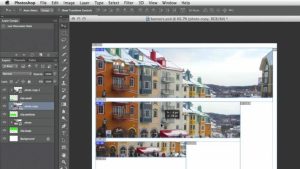

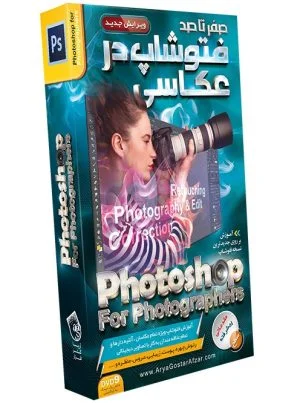
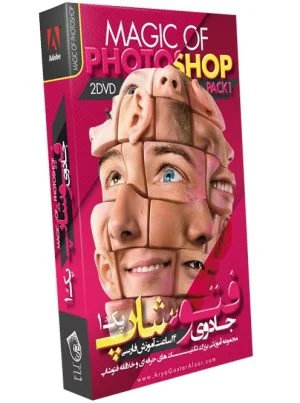
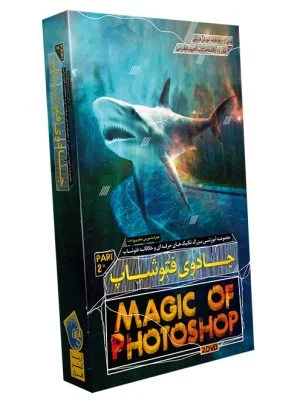

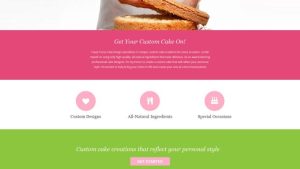
















قوانین ارسال دیدگاه در سایت